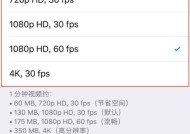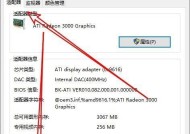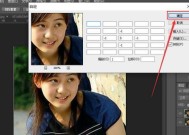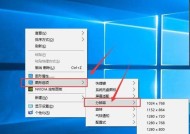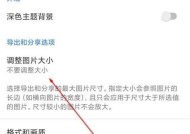调整电脑分辨率,恢复原来的比例(如何调整电脑分辨率)
- 综合百科
- 2024-07-24
- 114
- 更新:2024-07-16 13:34:11
现代科技使得电脑成为我们生活中不可或缺的一部分,我们几乎每天都要使用电脑进行工作、学习和娱乐。然而,有时候我们可能会遇到电脑分辨率被调整后导致画面比例失衡的问题。本文将为大家介绍如何调整电脑分辨率,恢复原来的比例。
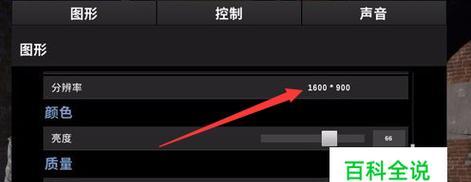
一、了解电脑分辨率的基本概念和作用
分辨率是指屏幕上像素的数量,通常用横向像素数和纵向像素数来表示。它决定了屏幕上能够显示多少内容和显示的清晰度。通过调整分辨率,我们可以改变屏幕上显示的图像大小和比例。
二、找到电脑的分辨率设置位置
1.在桌面上点击鼠标右键,选择“显示设置”;
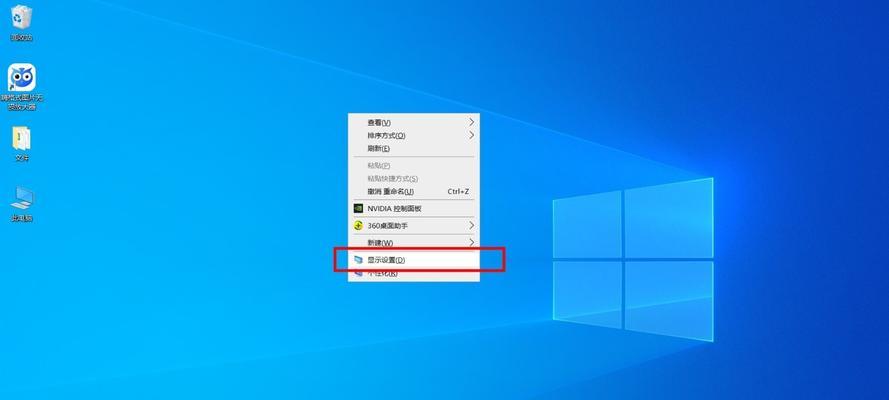
2.在弹出的窗口中找到“分辨率”选项。
三、了解当前分辨率情况并确定需恢复的比例
1.查看当前分辨率设置;
2.比较当前分辨率和原来的比例,确定需要调整的数值。
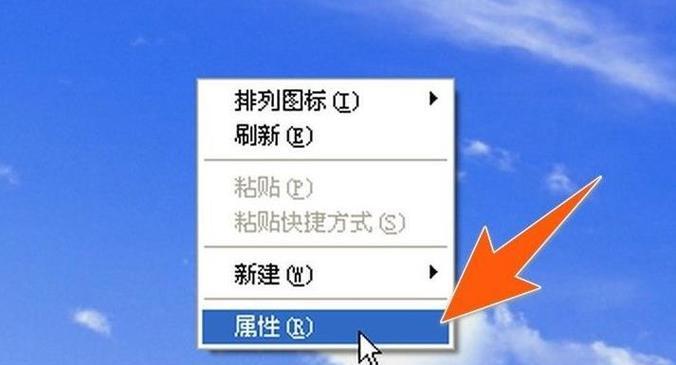
四、通过调整分辨率恢复原来的比例
1.在“分辨率”选项中选择原来的比例;
2.点击“应用”按钮,确认分辨率调整。
五、调整分辨率后可能遇到的问题及解决方法
1.画面拉伸或挤压:可以通过调整分辨率和刷新率来解决;
2.文字和图像模糊:可以尝试调整显示器的清晰度设置。
六、调整分辨率时需注意的事项
1.尽量选择与显示器最佳分辨率相近的设置;
2.调整分辨率后,可能需要重新调整桌面图标和程序窗口大小。
七、尝试其他解决方法
1.更新显示驱动程序;
2.重启电脑。
八、如何避免分辨率比例失衡问题
1.不随意调整分辨率,尽量使用显示器建议的最佳分辨率;
2.定期检查并更新显示驱动程序。
九、分辨率对于不同用途的影响
1.高分辨率适合处理图像和视频,但可能会导致字体和图标过小;
2.低分辨率适合显示大字体和图标,但图像和视频质量可能较差。
十、
通过本文的介绍,我们了解了如何调整电脑分辨率,恢复原来的比例。当遇到分辨率比例失衡的问题时,我们可以按照指导进行设置调整,并注意一些解决方法和注意事项。合理的分辨率设置能够提高我们的工作和娱乐体验,希望本文能对读者有所帮助。